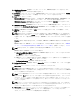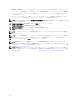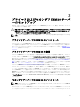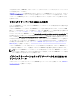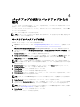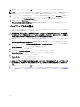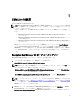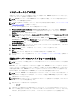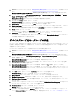Deployment Guide
10. 確認ポップアップウィンドウで、 OK をクリックします。バックアッププロセスが実行されます。
メモ: バックアッププロセスが実行されている間はシステムを使用しないでください。EKM 3.0 の内容が
長時間にわたってグレー表示になっている場合は、Web ブラウザの更新ボタンをクリックします。
11. バックアップファイルが作成されると、ファイルが正常に作成されたことを示す Information(情報) ポ
ップアップウィンドウが表示されます。ポップアップウィンドウで OK をクリックします。作成したバ
ックアップファイルが Backup and Restore(バックアップと復元) 画面の表に表示されます。
12. 画面の下部にある Return home(ホームに戻る) をクリックします。
Welcome to Dell Encryption Key Manager(Dell Encryption Key Manager へようこそ) 画面が表示されます。
バックアップからの復元
バックアップから復元を行うことができます。バックアップを使用してセカンダリキーサーバーを作成する
他、障害復旧状況で
EKM 3.0 サーバーを再作成できます。
注意: 復元は、同じシステム、または同じインストールプロファイルを使用してインストールされた別
の EKM 3.0 サーバーで作成されたバックアップからのみ実行してください。異なるインストール詳細を
使用して異なるシステムで作成されたバックアップからは復元できません。
1. EKM 3.0 ポータルにログインします。「Encryption Key Manager 3.0 ポータルへのログイン」を参照してくだ
さい。
Welcome to Dell Encryption Key Manager(Dell Encryption Key Manager へようこそ) 画面が表示されます。
2. ナビゲーションペインで、Dell Encryption Key Manager → Backup and Restore(バックアップと復元)を選
択します。
Backup and Restore(バックアップと復元) 画面が表示されます。
3.
復元したいバックアップを選択します。
4. 表上部にある Restore From Backup(バックアップから復元) をクリックします。
Restore From Backup(バックアップから復元) サブウィンドウが表示されます。
5.
バックアップファイルのパスワードを入力します。
6. Restore Backup(バックアップの復元) をクリックします。
確認ポップアップウィンドウが表示されます。
注意: バックアップを作成した後に作成されたキーは、そのキーで暗号化されたデータへのアクセスと共
に失われます。失われたキーまたは削除されたキーは、どのような手段でも復元することはできませ
ん。
7. 確認ポップアップウィンドウで、OK をクリックします。
8. バックアップから復元した後、EKM 3.0 サーバーを手動で停止して再起動する必要があります。「Windows
での EKM 3.0 サーバーの起動と停止」または「Linux での EKM 3.0 サーバーの起動と停止」を参照してく
ださい。
16